删除USB闪存上的扫描数据
可以使用操作面板删除USB闪存上的扫描数据。
-
滑动主页屏幕,然后点击
 扫描。
扫描。显示用于选择保存数据介质的屏幕。
-
点击
 USB闪存。
USB闪存。 注释
注释- 显示已启用操作限制的通知信息时,请询问打印机的管理员。
-
点击
 删除保存的数据。
删除保存的数据。显示文件列表。
-
选择要删除的数据。
文件名称列表
预览屏幕
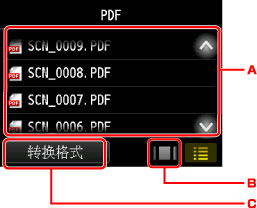
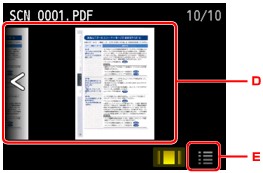
-
垂直滑动或点击

 以显示文件名称,然后点击以删除数据。
以显示文件名称,然后点击以删除数据。选择了PDF数据的格式时,在触摸屏上只显示PDF数据的第一页。
-
点击以显示预览屏幕。
选择了PDF数据的格式时,在触摸屏上只显示PDF数据的第一页。
-
点击以切换触摸屏上显示的文件类型。
-
滑动以显示数据,然后点击以删除数据。
-
点击以显示文件名称列表。
-
-
在确认屏幕上点击是。
打印机开始删除文件。

